"Cyber" Clavier Mini Boutons Et Boutons Ensembles Instructions
Plus d'instructions de ce clavier :
Contactez-nous pour obtenir le "Logiciel" de personnalisation des fonctions clés. Téléchargez le logiciel d'installation sur l'ordinateur, veuillez quitter temporairement le logiciel anti-virus, de peur de supprimer le fichier par erreur !
1). Description de l'interface clavier :
Note:
Version « Bluetooth » : clavier bimode (prise en charge des modes « USB » et « Bluetooth »)
-Le support bascule automatiquement :
Connectez-vous à USB et il passera en mode USB ;
Débranchez l'USB et il passera en mode "Bluetooth".
2). Schéma du clavier :
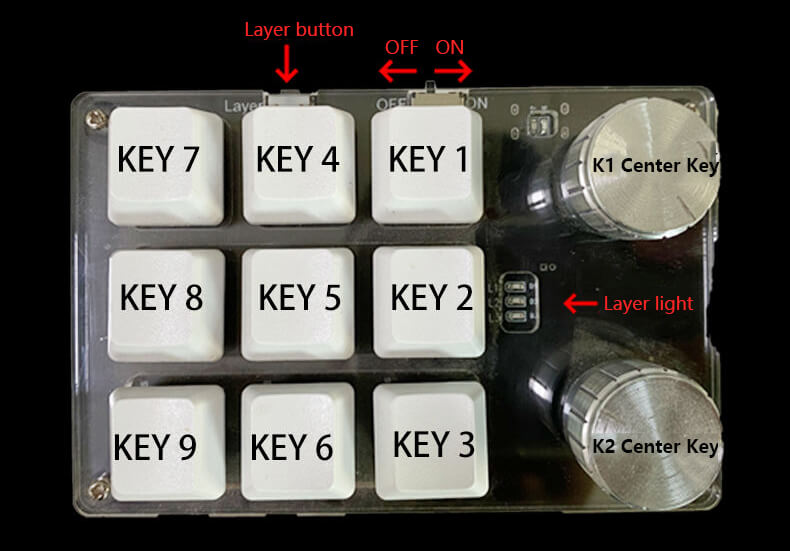
3). Fonctions clés personnalisées (étapes) :
Le bouton à 12 carreaux dans le coin supérieur gauche correspond à vos mini boutons.
Le bouton à 9 carreaux dans le coin supérieur droit correspond aux nœuds
L'exemple : Définir la fonction "Copier" (Ctrl + C) :
1. Connectez le câble USB au type C.
2. Cliquez sur votre interface logicielle "Key 1" (par exemple).
3. Cliquez sur "Ctrl Maj Alt", puis cliquez sur "Ctrl +"
4. Cliquez sur " TOUCHE, puis cliquez sur " C "
5. Cliquez sur "Télécharger" pour terminer la clé personnalisée.
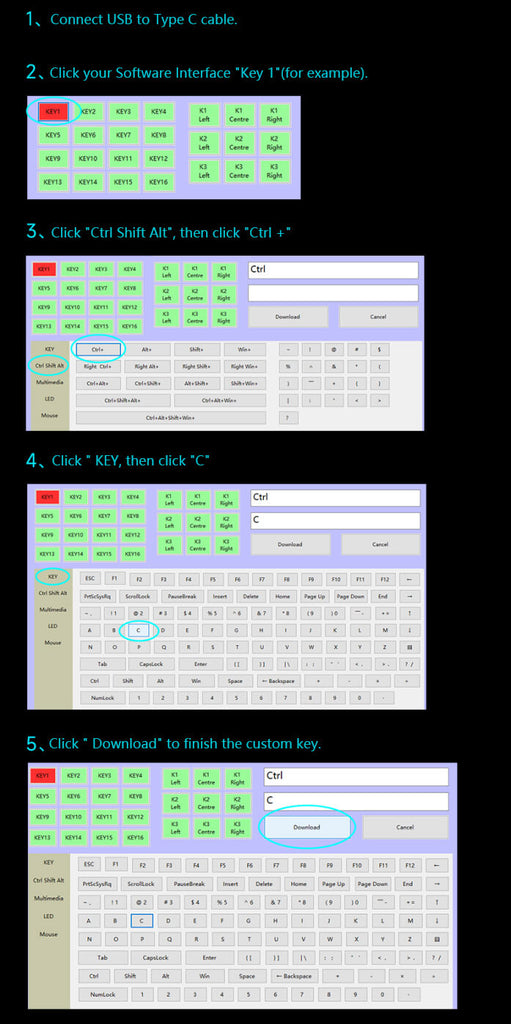
4). "Utilisation Bluetooth :
1. Débranchez le câble "USB vers type C" (car l'USB entrera en mode USB par défaut)
2. Basculez l'interrupteur de la batterie sur le côté "marche".
3. Utilisez votre ordinateur/téléphone pour rechercher Bluetooth sous le nom "Clavier HID".
4. Cliquez sur le nom Bluebooth correspondant, puis connectez-le.
5). Remarques sur les utilisations "Bluetooth":
-Si le Bluetooth ne fonctionne pas pendant 15 minutes, il entrera en mode automatique.
Mode veille. En hibernation, cliquez sur la "touche 1" du clavier pour vous réveiller. Temps de réveil, environ 2 secondes pour terminer, et automatiquement connecté.
- Batterie (complètement chargée), peut normalement utiliser environ 1 mois.
- Lors de la charge, le voyant est "rouge", et lorsqu'il est plein, le voyant est "vert".
























